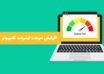ترفند بستن برنامه هنگ کرده در ویندوز ( جدید ) | برای مشاهده این آموزش به ادامه مطلب بروید .
بستن نرم افزار هنگ کرده در ویندوز
اگر هنگام کار کردن با کامپیوتر یکی از نرم افزارهای شما دچار هنگی شد و به صورت مستقیم نتوانستید آن نرم افزار را ببندید ، با یکی از سه روش زیر میتوانید به راحتی و در کوتاه ترین زمان ممکن این مشکل را برطرف کنید ؛
ترفند اول ( کلید ترکیبی ) :
روش اول که ساده ترین روش ممکن است استفاده از کلید ترکیبی می باشد . اگر برنامه ای که در حال اجراست هنگ کند و شما قادر نباشید آن را به صورت عادی و با کلیک کردن بر روی X که گوشه برنامه است ببندید ، کلید ترکیبی ALT + F4 را فشار دهید تا برنامه بسته شود . اگر این ترفند عمل نکرد به سراغ ترفند های بعدی بروید .
ترفند دوم ( CMD ) :
روش دوم استفاده از cmd یا همان Command Prompt است .
1 _ وارد استارت ویندوز شوید و عبارت cmd را جستجو کنید.
2 _ نرم افزار Command Prompt را باز کنید .
نکته : با فشردن کلید ترکیبی Start + R و تایپ عبارت cmd نیز میتوانید این کار را انجام دهید .
3 _ کلمه tasklist را تایپ کنید و Enter را بزنید .
4 _ برنامه مورد نظر خود که هنگ کرده را از لیستی که باز شده است پیدا کنید .
5 _ در نهایت توسط دستور taskkill/Program.exe برنامه را متوقف نمایید .
نکته : به جای عبارت Program نام نرم افزاری که هنگ کرده است را وارد کنید .
ترفند سوم ( Task Manager ) :
1 _ در استارت ویندوز عبارت task manager را تایپ کرده و تسک منیجر را باز کنید .
نکته : راه دوم فشردن کلید ترکیبی Ctrl + Alt + Delete و کلیک بر روی Task Manager است .
2 _ وارد بخش Processes شوید .
3 _ نرم افزار مورد نظر را پیدا کرده و بر روی آن کلیک کنید .
4 _ در مرحله آخر نیز گزینه End Task را برنید تا نرم افزار به طور کامل بسته شود .